5 分钟学会 Vim 分屏操作方方面面
:sview linux.py ->只读分屏打开文件
另外,要打开窗口编辑一个新的文件时,可以用以下命令:
:new
从命令行直接打开多个文件且是分屏
vim -On file1, file2 … ->垂直分屏
vim -on file1, file2 … ->水平分屏
linuxmi@linuxmi:~/www.linuxmi.com$ vim -O3 linux.py linuxmi.py linuxmi.cpp

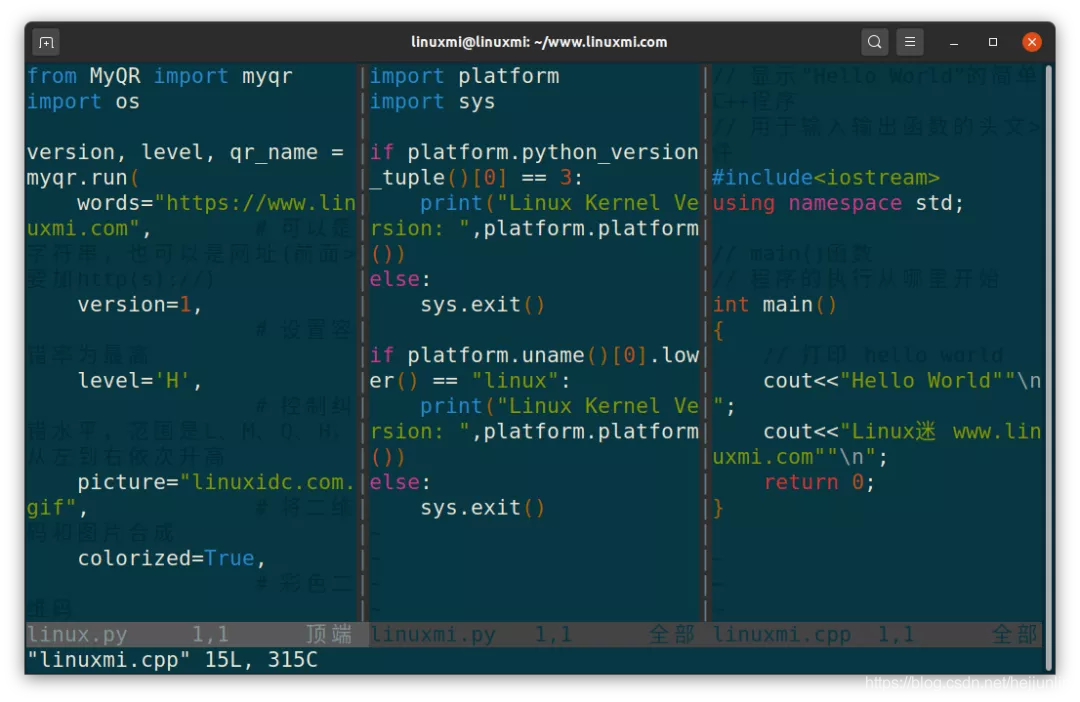
注:-O 垂直分屏,-o 水平分屏,n 表示分几个屏
实时调整当前窗口的宽度
ctrl-w > //向右加宽,默认值为 1
ctrl-w N > //向右加宽宽度 N
ctrl-w < // 同理
横屏/竖屏分屏打开当前文件
ctrl+w s
ctrl+w v
切换分屏
ctrl+w h,j,k,l
ctrl+w 上下左右键
crtl+w 进行分屏窗口的切换 按完以后再按一个 w
crtl+w 进行分屏窗口的切换 按完以后再按一个 r 互换窗口
crtl+w 进行分屏窗口的切换 按完以后再按一个 c 关闭窗口
关闭分屏
关闭窗口有以下几个个命令:
ctrl+W c 关闭当前窗口
ctrl+w q 关闭当前窗口,若只有一个分屏且退出 vim
:only 仅保留当前分屏
:hide 关闭当前分屏
调整分屏的大小(宽度与高度)
ctrl+w = 所有分屏都统一高度
ctrl+w + 增加高度,默认值为 1
ctrl+w - 减少高度
10 ctrl+w + 增加 10 行高度
ctrl-w N + //当前屏高度加 N
使用指定当前屏的调整高度 《一线大厂 Java 面试题解析+后端开发学习笔记+最新架构讲解视频+实战项目源码讲义》无偿开源 威信搜索公众号【编程进阶路】
: res[ize] N
示例:
:resize 30
移动分屏
ctrl+W H,J,K,L











评论